El downgrade en entornos Apple refiere a la posibilidad de regresar de una versión más reciente de sistema operativo a una más antigua. Desde siempre los de Cupertino nos han permitido aprovechar esta oportunidad cuando no estamos del todo cómodos con la última actualización de iOS -por ejemplo- que acabamos de instalar. Afortunadamente, volver a un firmware anterior es bastante más sencillo de lo que aparenta. Y como son muchos los usuarios de Apple que nos preguntan si se puede hacer un downgrade de iOS 18 Beta a iOS 17, revisamos cuáles son los pasos a seguir para regresar al último sistema operativo estable de los iPhone.
Por supuesto, esto tiene sentido especialmente si eres uno de los ansiosos que no ha podido esperar para instalar iOS 18 Beta o iPadOS 18 Beta a través del Programa de Desarrolladores de Apple o el Programa Beta de Software. Siempre que seas uno de ellos, y desees volver a una versión previa por problemas de usabilidad o estabilidad, puedes hacerlo siguiendo unos simples pasos. Es lo mejor si no estás del todo conforme con la Beta.
¿Por qué hacer un downgrade de iOS o iPadOS en tu iPhone o iPad?
Las versiones beta de Apple de sus principales actualizaciones de software pueden tener errores, sobre todo durante la presentación de sus primeras versiones. Es posible que encuentres aplicaciones que no funcionan correctamente, cierta disminución de la batería, fallas en general y funciones que no hacen lo que se supone que deben hacer.
Por eso es importante que siempre realices una copia de seguridad antes de instalar una beta de iOS o iPadOS. Suponiendo que no estés satisfecho, la copia de seguridad te permitirá regresar a la versión anterior del SO, recuperando todos tus datos y tu personalización para que el móvil vuelva a su estado anterior a la beta.
❗ACLARACIÓN ❗Si ya has instalado WatchOS en tu Apple Watch, no podrás sincronizarlo con tu iPhone cuando hagas el downgrade a iOS 17. Por otro lado, no se puede hacer un downgrade del SO de un Apple Watch, por lo que tendrás que enviar tu reloj a Apple para ello. Piensa en todas las implicancias de instalar la Beta de iOS 18.
¿Cómo pasar de iOS 18 Beta a iOS 17 paso a paso?
El procedimiento para hacer downgrade en un iPhone consta de unos pasos básicos, que son básicamente iguales que cuando pretendemos restaurar el equipo porque algo no funciona. Te hará falta un Mac o PC con Windows, contar con un cable Lightning o USB-C y tener instalado iTunes -en el caso de los PCs con Windows-.
- Inicia Finder en tu Mac, o en su defecto iTunes si tienes un PC con sistema operativo Windows
- Conecta tu iPhone o iPad con un usando un cable Lightning o USB-C, según corresponda
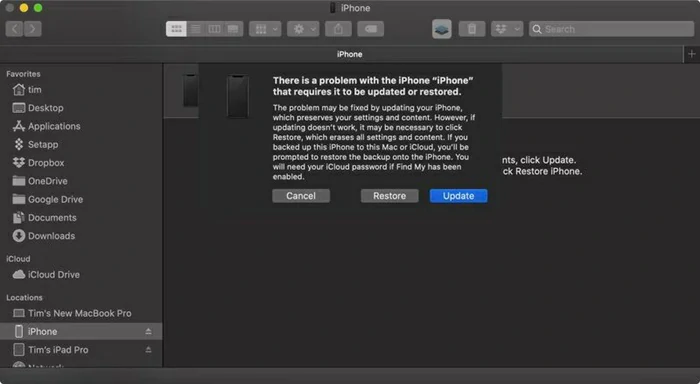
- Pon el dispositivo en Modo de recuperación (recuerda que el truco para hacerlo depende del dispositivo y varía según la versión de iPhone. No te preocupes, aquí puedes ver cómo poner tu iPhone en Modo de recuperación)
- Aparecerá en pantalla un cuadro de diálogo que te preguntará si deseas restaurar el dispositivo. Tienes que hacer click en Restaurar para borrar el dispositivo e instalar la última versión pública de iOS o iPadOS
- Espera mientras se completa el proceso de restauración y luego completa la instalación del SO
¿Cómo ingresar al Modo de recuperación del iPhone?
Ya que el Modo de recuperación del iPhone puede sernos útil en tantas situaciones, no está de más repasar cómo ingresamos al mismo en los diversos modelos de teléfonos de Apple. Incluyendo, claro, los últimos iPhone 15.
Modelos de iPhone con Face ID
En los modelos de iPhone más recientes, que incluyen Face ID, pulsa y suelta rápidamente el botón Subir volumen, pulsa y suelta rápidamente el botón para bajar el volumen y mantén presionado el botón superior hasta que tu móvil se reinicie. Continúa presionando el botón superior hasta que el dispositivo entre en el Modo de recuperación.
iPhone XS y anteriores
Pulsa y suelta rápidamente el botón Subir volumen, pulsa y suelta rápidamente el botón para bajar el volumen y mantén presionado el botón lateral hasta que la pantalla te muestre el Modo de recuperación. Una vez en él, será posible restaurar una copia de seguridad desde iOS 17 con Mac o iCloud.

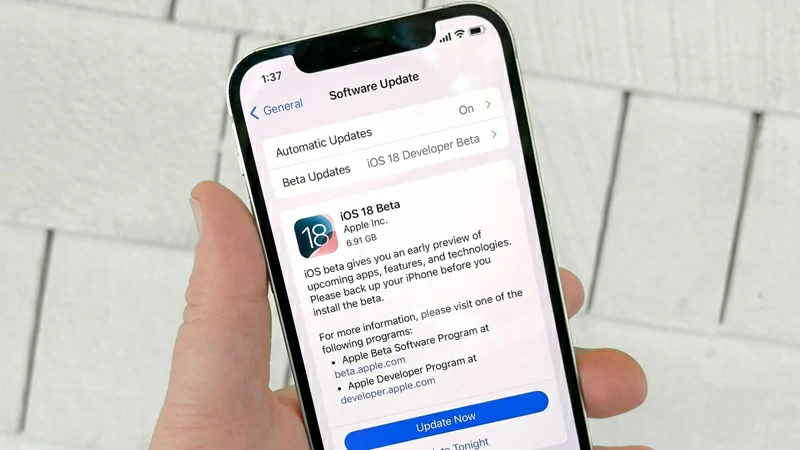
¿Tienes alguna pregunta o problema relacionado con el tema del artículo? Queremos ayudarte.
Deja un comentario con tu problema o pregunta. Leemos y respondemos todos los comentarios, aunque a veces podamos tardar un poco debido al volumen que recibimos. Además, si tu consulta inspira la escritura de un artículo, te notificaremos por email cuando lo publiquemos.
*Moderamos los comentarios para evitar spam.
¡Gracias por enriquecer nuestra comunidad con tu participación!